Om du vill lägga till lite stil till dina PowerPoint-presentationer är ett sätt att göra det genom att infoga böjd text. Böjd text kan lägga till visuellt intresse för dina bilder och göra dem mer engagerande för din publik. Även om PowerPoint inte har ett inbyggt verktyg för att skapa böjd text, kan du enkelt skapa den med WordArt.
För att infoga böjd text i PowerPoint med WordArt, följ dessa steg:
- Öppna PowerPoint och skapa en ny presentation. Klicka på fliken 'Infoga' och välj sedan 'WordArt' från gruppen 'Illustrationer'.
- I WordArt-galleriet väljer du den WordArt-stil du vill infoga. För det här exemplet kommer vi att använda stilen 'Curved Down'.
- När du har valt en stil klickar du på knappen 'Text'. En textruta visas. Ange texten du vill kurva och klicka sedan på 'OK'.
- Din text kommer nu att visas i ett böjt WordArt-objekt. Du kan flytta runt den och ändra storlek på den efter behov. För att redigera texten, dubbelklicka helt enkelt på objektet och gör sedan dina ändringar.
Det är allt som finns! Genom att följa dessa steg kan du enkelt lägga till böjd text till dina PowerPoint-presentationer.
Om du behöver infoga böjd text i powerpoint du kan använda hjälpen Ordkonst funktionalitet. Detta gör att du kan böja text på vilken bild som helst, och du kan infoga hur många böjda texter du vill. Det bästa är att du kan använda vilken typsnittsfamilj som helst, storlek, färg osv.
Netflix-fel 404
WordArt är en inbyggd funktion i PowerPoint och vissa andra Office-program. Det hjälper användare att lägga till text med olika stil till vilken bild som helst och var som helst på bilden. Ibland kan du behöva visa avrundad text, applicera en vågig effekt etc. så att du kan skilja något från andra. I ett sådant ögonblick kan WordArt hjälpa dig, eftersom det erbjuder några praktiska förinställningar för användare.
realtek ljuddrivrutin installerar inte Windows 10
Hur man böjer text i PowerPoint
För att infoga böjd text i PowerPoint, följ dessa steg:
- Öppna bilden och välj en plats.
- Gå till fliken 'Infoga'.
- Klicka på WordArt i textavsnittet.
- Välj en design enligt dina krav.
- Skriv texten och välj den plats där du vill visa den.
- Klicka på fliken Formformat.
- Expandera texteffekter under WordArt-stilar.
- Gå till Transform och välj en design.
- Justera det därefter.
För att lära dig mer om alla dessa steg i detalj, fortsätt att läsa.
Först måste du öppna bilden i PowerPoint där du vill visa böjd text. Efter det gå till Föra in fliken och klicka på Ordkonst alternativ som ska synas i Text sektion.

Härifrån väljer du en design. Det kanske inte är en permanent design eftersom du kan ändra den senare. Spela in din text efter att du har valt en stil. Nu en ny flik, Formulärformat , ska synas. Om så är fallet måste du gå till den här fliken och expandera Texteffekter alternativ från WordArt-stilar sektion.
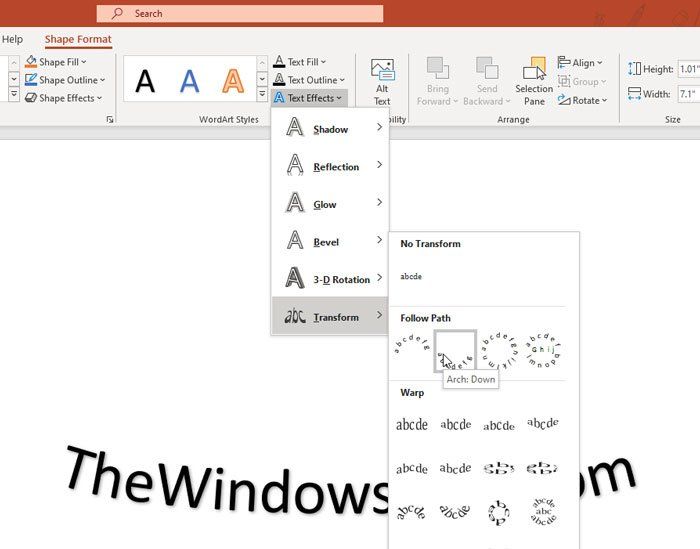
Gå sedan till Omvandla menyn och välj design enligt dina krav. Din egen text bör ändras omedelbart och du kan kontrollera förhandsgranskningen genom att hålla musen över.
Om du vill ändra textens övergripande stil kan du expandera Fylla en form , formkontur , jag Formeffekter alternativ från Formstilar och välj den stil som passar dina behov. Det kan dock hända att kurvstilen inte fungerar om du infogar en ram runt texten.
För din information kan du upprepa samma steg för att lägga till mer än en böjd text till en PowerPoint-bild.
sluta google från att lyssnaLadda ner PC Repair Tool för att snabbt hitta och automatiskt åtgärda Windows-fel
Detta är allt! Hoppas denna handledning hjälper dig.














